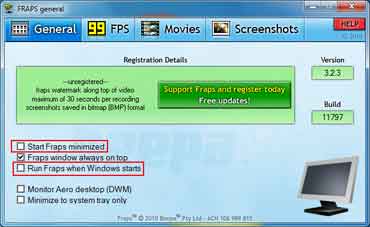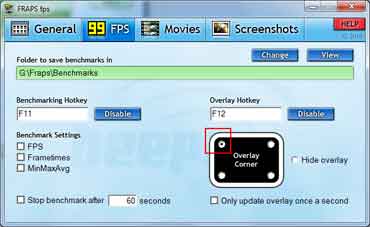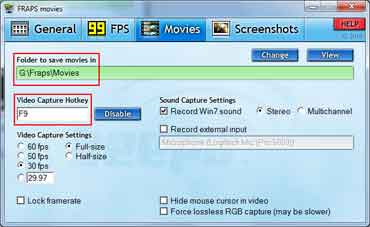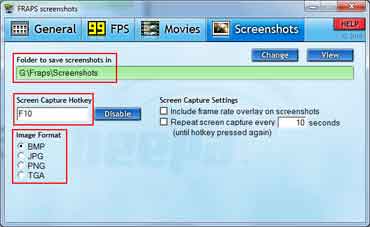Simulation : Copie d'écran - Fraps
- Copies d'écran
- Afficher les fraps
- 1 - commande intégrée au jeu
- 2 - avec le programme Fraps
- Faire des captures d'écran
- 1 - avec la commande Print Screen
- 2 - avec le jeu
- 3 - Faire des captures d'écran avec un logiciel

 Copies
d'écran :
Copies
d'écran :
Faire des copies d'écran est parfois utile.
On peut le faire, au coup par coup, avec la commande Print Screen (Impr Ecran)
On peut également utiliser le programme FRAPS (le meilleur de sa catégorie)
FRAPS permet également de réaliser des vidéos.
Quelques notions sur les fraps :
 Afficher
les fraps (framerates) :
Afficher
les fraps (framerates) :
Les fraps (ou framerates) sont le nombre d'images qui s'affichent
par seconde.
Plus le nombre de fraps est élevé, plus la simulation sera fluide et de qualité.
Le nombre de fraps sera directement dépendant :
- du modèle de carte graphique (voir mes pages)
mais aussi :
- de la puissance de l'ordinateur (dual-core, quad-core, fréquence de fonctionnement)
- de la qualité de la connexion en jeu réseau
et surtout :
- des réglages de performance du simulateur.
Un "minimum recommandable" est de 20 à 25 fraps. Mais plus le nombre de fraps est élevé, plus l'image sera fluide.
Voir :
Nofrag.com - Framerate
et FPS : l'éternelle question
"Combien d'images / seconde faut-il afficher pour que l'affichage d'un jeu soit fluide ? Le
plus possible !"
Il y a 2 solutions pour afficher le nombre de fraps :
 1)
Utiliser la commande intégrée au simulateur :
1)
Utiliser la commande intégrée au simulateur :
Sur la plupart des simulateurs (GTR, GT Legends, rFactor, etc), il faut actionner le raccourci Ctrl+F
Le nombre de fraps s'affiche en haut, à droite de l'écran.
 +
+ 
 2)
Utiliser le programme Fraps :
2)
Utiliser le programme Fraps :
On peut également utiliser le programme Fraps (voir plus bas)
Obligatoire pour Race qui ne comporte pas la commande Ctrl+F
Fraps permet également de faire des captures d'écran.

Cliquer ici pour télécharger Fraps sur le site officiel
 Faire
des captures d'écran :
Faire
des captures d'écran :
On peut faire des captures d'écran avec les commandes Windows ou intégrées au jeu.
 1
- La commande Print Screen :
1
- La commande Print Screen :
Disponible dans Windows.
- appuyer sur la touche Print Screen,

- ouvrir Paint,
- menu Edition, Coller
Inconvénient : on doit récupérer la copie d'écran et l'enregistrer immédiatement.
 2
- La commande intégrée au jeu :
2
- La commande intégrée au jeu :
Cela dépend du simulateur.
Parfois, les copies d'écran sont enregistrées dans le dossier du jeu.
 3
- Faire des captures d'écran avec un logiciel :
3
- Faire des captures d'écran avec un logiciel :
J'en connais trois principalement.
Fraps est le plus utilisé. Il permet, dans sa version enregistrée, de faire des vidéos.
 Fraps :
Fraps :
Fraps est un petit programme à lancer avant le démarrage du jeu.

Fraps est un utilitaire qui permet :
- d'afficher les fraps (nombre d'images par seconde), faire des captures d'écran
Dans sa version enregistrée :
- d'enregistrer des captures vidéos.
Cliquer ici pour télécharger Fraps sur le site officiel
Actualités :
16/05/2011 : Comptoir-Hardware.com - Nouvelle
version de Fraps
"Fraps passe à la version 3.4.3 et corrige surtout, pour ne pas dire exclusivement, des bugs
plus qu'il n'introduit de nouvelles fonctionnalités"
06/11/2009 : PCWorld.fr - Fraps 3.0 : compatibilité Windows 7, DirectX 11 et 3D Vision
http://www.pcworld.fr/2009/11/06/logiciels/fraps-compatibilite-windows-directx-vision/457561/
Fraps évolue et devient compatible, dans sa version 3.0, avec DirectX 11 et la 3D Vision de Nvidia.
 Utilisation
de Fraps :
Utilisation
de Fraps :
 Installation :
Installation :
A l'installation, on peut choisir le dossier d'installation de Fraps.
C'est même recommandé. Sinon, il s'installe à la racine de C:\
L'idéal est de l'installer à la racine d'une autre partition.
Il est préférable que le dossier Fraps soit facilement accessible, car il contient, par
défaut, les copies d'écran et les vidéos effectuées.
- cliquer sur "Browse..." pour choisir un emplacement où installer Fraps.
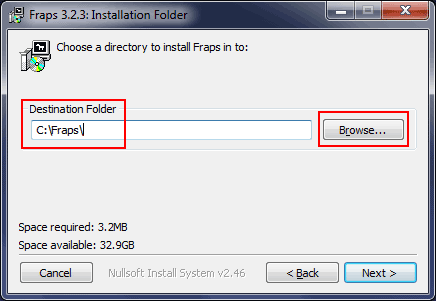
 Configuration :
Configuration :
La première fois, on lance Fraps à partir du menu Démarrer
4 écrans permettent de configurer Fraps :
Lorsque Fraps est lancé, on peut y accéder par la zone de notification :
- cliquer avec le bouton droit sur l'icône Fraps,
- sélectionner Settings
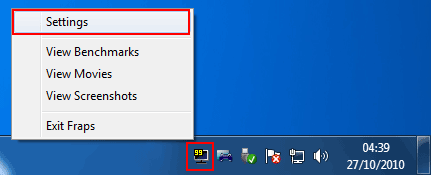
 Vidéos
avec Fraps :
Vidéos
avec Fraps :
Dans sa version payante, Fraps permet de réaliser des vidéos (limité à 30
secondes dans la version gratuite).
On peut, ensuite, reprendre ces vidéos dans un logiciel d'édition.
Voir ma page : VirtualDub
Voir ma page :
http://cct.aidemac.net/iracing/videos.php#fraps
Fraps est utilisé par Florian Godard sur iRacing pour réaliser des vidéos.
Voir ma page :
http://cct.aidemac.net/iracing/videos.php
FRAPS vs. WeGame in Crysis (HD 1080p) :
http://www.youtube.com/watch?v=1-TVJIKouwg
 Liens :
Liens :
JeuxVideoPC.com - Réaliser des captures d'écran de jeux vidéo avec FRAPS
Entraideinfo.com - Tuto : Capture d'écran image et vidéo avec FRAPS
 WeGame :
WeGame :
Supprimé :
L
iens officiels obsolètes.
 GrabClipSave :
GrabClipSave :
Freeware - 95/98/Me/2000/XP
Télécharger GrabClipSave sur Clubic.com :
http://www.clubic.com/telecharger-fiche10635-grabclipsave.html
Pour réaliser des copies d'écran dans les jeux Direct 3D, Open GL ou Glide, on connaissait
déja le fameux HypersnapDX... malheureusement payant. GrabClipSave permet les mêmes captures
mais gratuitement."
 JABScreen :
JABScreen :
JABScreen - Copie d'écran pour Windows (et FS)
JABScreen - Copie d'écran pour Windows (et FS) :
http://jacky.brouze.ch/Programmes/JABScreen/index.php
http://libertysim.net/forum/viewtopic.php?p=128726
Pour les screens, je te recommande l'utilisation du remarquable freeware de Jacky Brouze : "Jabscreen"
Voir aussi sur ma page : Flight Simulator
 Affichage :
Affichage :
Voir mes pages :
- Ecran
- Carte graphique
Pour améliorer la vitesse d'exécution du jeu, il faut diminuer les options graphiques.
Les options les plus gourmandes à diminuer en premier :
- l'affichage des ombres,
- la distance d'affichage.
Certains jeux peuvent fonctionner en mode DirectX 7, 8 ou 9.
DirectX 7 offrira les meilleures performances.
L'anti aliasing consomme également beaucoup de ressources.
Generation-nt.com - Les filtrages 3D : présentation et explication
widescreengamingforum.com - Configurer
la résolution de l'écran en fonction du jeu (anglais)
Liste de la plupart des jeux sur PC et résolution supportée.
Voir aussi la page (plus pratique) : http://www.widescreengamingforum.com/wiki/index.php/Master_Games_List_-_A
- Index - Simulation automobile
- Formule 1 - Simulation automobile
- Les simulations automobiles
- rFactor
- iRacing : Présentation
- iRacing : Utilisation
- iRacing : Réglementation
- iRacing : Configuration
- NASCAR 2003 - Nascar sur rFactor
- ARCA Sim Racing
- Race 07 - GTR Evolution
- Race 07 et STEAM
- GTR2
- GTR
- GT Legends
- Richard Burns Rally
- Live for Speed
- netKar Pro
- Grand Prix Legends, simulations moto
- Installation et paramétrage
- Jeu en réseau